Android: アプリの起動を防ぐ方法
Androidデバイスでのアプリの自動起動を永久に防ぐための二つの解決策を示すチュートリアルです。
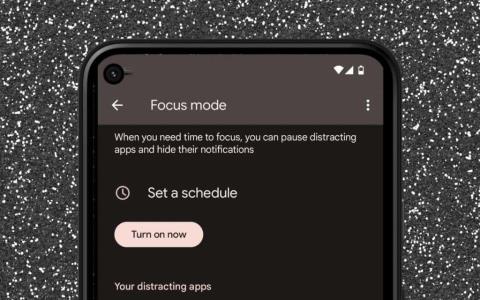
あなたの Android スマートフォンは常に気を散らす原因になっていますか? そこで役立つのがフォーカス モードです。Android でフォーカス モードを設定して使用する方法は次のとおりです。
フォーカス モードは、Android の一連の Digital Wellbeing 機能の一部です。名前はそれが何であるかを要約していますが、要するに、フォーカスモードは気を散らすアプリとその通知を一時停止することで、集中力を維持するのに役立ちます.
Android デバイスで Android 10 以降を実行している場合は、フォーカス モードを手動で有効にするか、スケジュールに従って自動アクティブ化するように構成できます。Android でフォーカス モードを設定して使用する方法については、以下をお読みください。
Android のフォーカス モードとは?
フォーカス モードは Digital Wellbeing の機能で、気を散らすアプリや Android デバイスの通知を一時停止して、物事を終わらせることができます。Do Not Disturbと同様に実行されますが、注意をそらす視覚的なトリガーを停止することを目的としています。また、Apple の iPhone および Mac 用のフォーカス モード バージョンよりもセットアップが迅速で、混乱が少ないです。
Android でフォーカス モードを有効にするか、スケジュールに従ってアクティブ化するように設定すると、気晴らしリストに追加したアプリはグレー表示されます。また、機能を無効にするまで、これらのアプリからの通知は受信されません。
それにもかかわらず、フォーカス モードは、一時停止することを選択したアプリの使用を完全に制限するわけではありません。いつでも数分間「休憩」したり、フォーカス モードを無効にしたりできます。
Android フォーカス モードの設定方法
Android フォンの Digital Wellbeing とペアレンタル コントロールの設定ペインからフォーカス モードを設定できます。次の手順は、ストック Android を実行している Google Pixel でのプロセスを示しています。
1. Android フォンで設定アプリを開きます。ホーム画面に表示されない場合は、アプリ ドロワーを確認してください。
2. 下にスクロールして、[Digital Wellbeing とペアレンタル コントロール] > [フォーカス モード]をタップします。
3. フォーカス モード中にブロックするアプリを選択します。たとえば、Instagram や WhatsApp などのソーシャル メディア アプリです。電話、Play ストア、設定などの重要なアプリをブロックすることはできません。
ヒント: Digital Wellbeing ページの上部にあるデバイスの使用状況のグラフ (1 つ前の画面に戻る) を確認して、使用時間を最も多く取っている特定のアプリを明確に把握してください。
必要に応じて、スケジュールに従ってフォーカス モードを自動的にアクティブにする場合は、[スケジュールを設定]をタップします。次に、開始時刻と終了時刻を選択し、フォーカス モードを自動的にオンにする日を選択して、[設定]をタップします。
4. [今すぐオンにする] をタップして、フォーカス モードを有効にします。
5. フォーカス モードが有効になりました。設定アプリを終了します。
注: お使いの携帯電話が Android のカスタム バージョンを実行している場合、フォーカス モードの動作が異なるか、追加のオプションが含まれる場合があります。たとえば、One UI を備えた Samsung Galaxy デバイスでは、フォーカス モードを使用して、機能を有効にするときに選択できるアプリのグループを作成できます。
Androidフォンでフォーカスモードを使用する方法
フォーカス モードがアクティブな場合、制限することを選択したアプリは、Android のホーム画面とアプリ ドロワーでグレー表示されます。これらのアプリからの通知やアラートも一時停止します。通知領域には表示されません。
グレー表示されたアプリをタップした場合は、[OK]を選択して「フォーカス モードがオンです」という通知を確認するか、[アプリを 5 分間使用する]オプションを選択してアプリを 5 分間使用します。より長い休憩を取るには、画面の上部から下にスワイプし、永続的な Digital Wellbeing 通知で [休憩を取る]をタップします。機能を無効にする場合は、[今はオフにする] をタップすることもできます。
[設定] > [Digital Wellbeing とペアレンタル コントロール] > [フォーカス モード]に戻ると、いつでもフォーカス モードでアプリを追加または削除したり、スケジュールを変更したりできます。
クイック設定にフォーカス モード タイルを追加する方法
既定では、フォーカス モードを設定すると、Android スマートフォンでフォーカス モード タイルがデバイスの [クイック設定] ペインまたは通知シェードに自動的に追加されます。
これにより、フォーカス モードを手動で有効にすることが容易になり、タイルを長押しすることでフォーカス モードの設定にすばやくアクセスできるようになります。
フォーカス モード タイルが表示されない場合は、手動で追加できます。これを行うには、[クイック設定] ペインを開き、鉛筆アイコンをタップします。次に、フォーカス モードをアクティブなタイルのグループにドラッグ アンド ドロップします。
集中力を維持
フォーカス モードは、Android スマートフォンに追加できる優れた機能であり、他のアクティビティに従事する際の先延ばしを止める素晴らしいツールです。最良の結果を得るには、 Android の他の Digital Wellbeing 機能と組み合わせることを検討してください。
Androidデバイスでのアプリの自動起動を永久に防ぐための二つの解決策を示すチュートリアルです。
ダークモードは2016年にMicrosoftで導入されました。Officeの最新バージョンでは、利用可能な2つのダークモードのいずれかを選択するオプションを提供します。
スマートフォンの最も一般的な機能の一つは、スクリーンショットをキャプチャする機能です。それに伴い、様々な方法が進化してきました。
スマートフォンの進化する世界の中で、Samsung Galaxy Z Fold 5はそのユニークな折りたたみデザインで注目されています。しかし、どんなに未来的であっても、私たちが日常的に使用する基本的な機能、つまりデバイスの電源を入れたり切ったりすることに依存しています。
SamsungのGalaxy Z Foldシリーズは、折りたたみスマートフォン革命の最前線におり、ユーザーに革新と機能性が融合したユニークな体験を提供します。
多くのSamsung電話モデル、特にGalaxy S21はWi-Fi通話の問題に悩まされています。VoWiFiアプリをインストールすることで、問題を解決できる可能性があります。
スマートフォンやタブレットでFacebookのプライバシー設定を変更する方法を知っていると、アカウントの管理が容易になります。
スマートフォンを使用してVLCメディアプレーヤーを簡単にリモート操作する方法を解説します。
Androidフォンのオペレーティングシステムをダウングレードする方法を徹底解説します。
Samsung Galaxy S24 の電源を切る方法を学び、スマートフォンのトラブルシューティングやバッテリー節約を行いましょう。
Chromebookでスマートフォンのバッテリーが充電されない場合は、ケーブルが損傷していないか故障していないかを確認し、急速充電を無効にしてください。
AndroidまたはiOSでSignalの呼び出しが鳴らない場合の対処法を詳しく解説。サイレントモードの無効化、バッテリーセーバーの解除、アプリの更新など、7つの解決策を紹介します。
Androidで「URLを開くアプリが見つかりません」エラーが発生した場合の解決策を10ステップで解説。簡単なトラブルシューティングから詳細な設定変更まで、効果的な方法を紹介します。
Xiaomi 14 Ultraは単なる普通の携帯電話ではなく、デザインとテクノロジーを組み合わせた芸術作品でもあります。
Nexus デバイスをお持ちで、最新バージョンの Android をいじるのが好きな場合は、Android N 無線 (OTA) のベータ版にデバイスを更新できることを知って喜んでいるかもしれません。これを行うことができる唯一のデバイスは、Nexus 6、Nexus 6P、Nexus 5X、Nexus 9、Nexus Player、Pixel C、General Mobile 4G (Android One) です。
新しい iPhone のいずれかをお持ちの場合は、カメラで写真を撮ると、画像の両側に常に黒い帯が表示されることに気付いたでしょう。iPhone の画面は写真とは縦横比が異なるため、画像が画面全体に表示されません。
スマートフォンには、利便性や機能性を向上させるために設計された多くのアプリがプリインストールされています。問題は、それらが常に望ましいとは限らないことであり、スマートフォン会社はそれらを削除しにくいものにしたいと考えています。
Android および iOS のベータ版ソフトウェアは、まだテスト段階にあるオペレーティング システム リリースです。誰でも無料でダウンロードして自分のデバイスにインストールできます。
Android 7.0 Nougat 以降、Google はアプリが内部オーディオを録音する機能を無効にしました。つまり、画面を録音するときにアプリやゲームのサウンドを録音する基本レベルの方法はありません。
電話に SIM カードを挿入すると、「SIM がプロビジョニングされていません」または「SIM がプロビジョニングされていません mm#2」というエラーが表示されますか。この記事を読んで、このエラー メッセージが表示される理由と、問題に対する 8 つの考えられる解決策を確認してください。
大手脱毛サロンチェーン「ミュゼプラチナム」が、現在、破産という危機に瀕しています。2025年5月、複数の報道機関によって、同社を運営する株式会社MPHに対し、債権者である従業員らが破産手続きの申し立てを準備していることが報じられました。長年にわたり多くの女性に支持されてきたミュゼプラチナムに一体何が起こっているのでしょうか。
「トゥン・トゥン・トゥン・サフール(Tung Tung Tung Sahur)」は、2025年初頭にTikTokで爆発的に広まったバイラルミームで、イスラム教の聖なる断食月であるラマダンと密接に関連しています。
ピン留めが解除されたアプリやプログラムがタスクバーに再度表示される場合は、Layout XMLファイルを編集してカスタム行を削除できます。
WindowsおよびAndroidデバイス用の簡単な手順で、Firefoxの自動入力から保存された情報を削除します。
このチュートリアルでは、Apple iPod Shuffleのソフトリセットまたはハードリセットを実行する方法を示します。
Google Playには多くの素晴らしいアプリがあり、サブスクリプションを登録せずにはいられません。しかし、それが増えると、Google Playのサブスクリプションを管理する必要が出てきます。
ポケットや財布の中で支払い用のカードを探すのは本当に面倒です。近年、さまざまな企業が非接触型支払いソリューションを開発・発売しています。
Androidのダウンロード履歴を削除することで、ストレージスペースが増えます。以下の手順を実行してください。
このガイドでは、PC、Android、またはiOSデバイスを使用してFacebookから写真やビデオを削除する方法を説明します。
Galaxy Tab S9 Ultraを使っている間、時にはリセットが必要になる場合があります。ここでは、Galaxy Tab S9をリセットする方法を詳しく説明します。



























